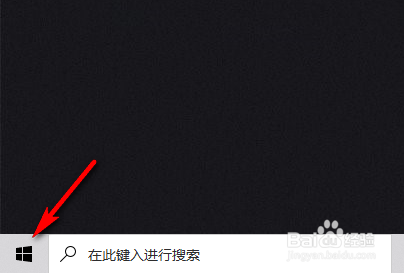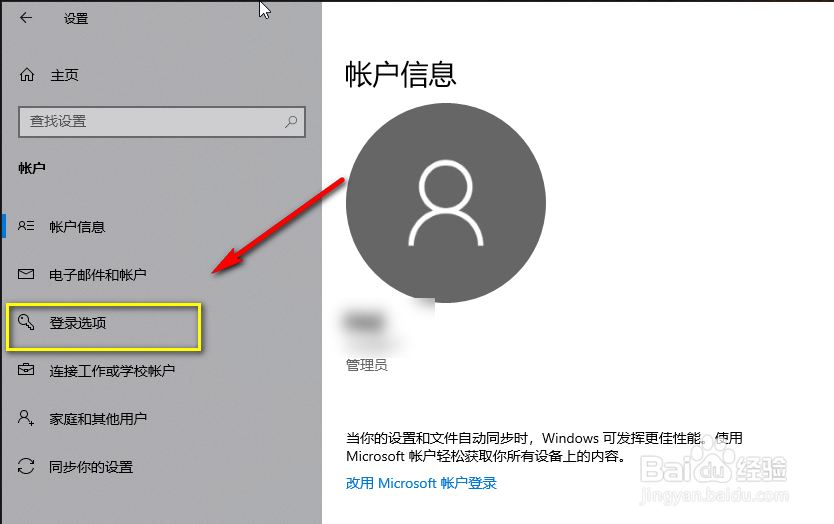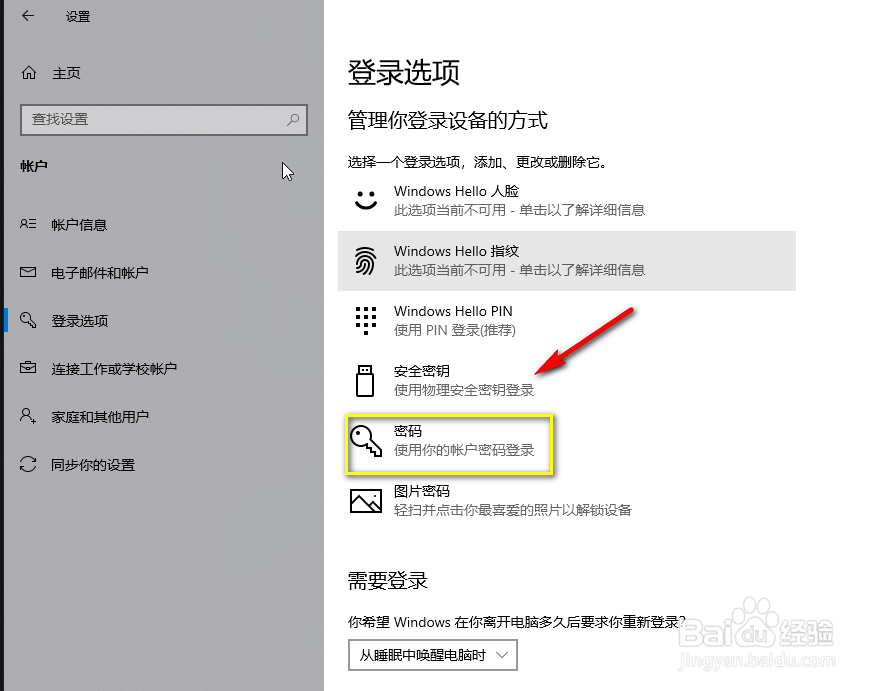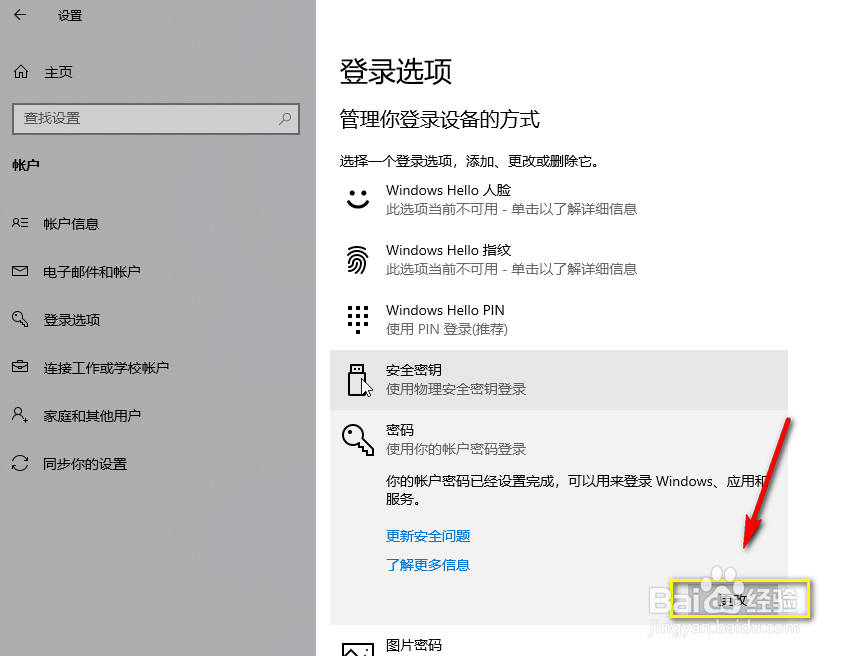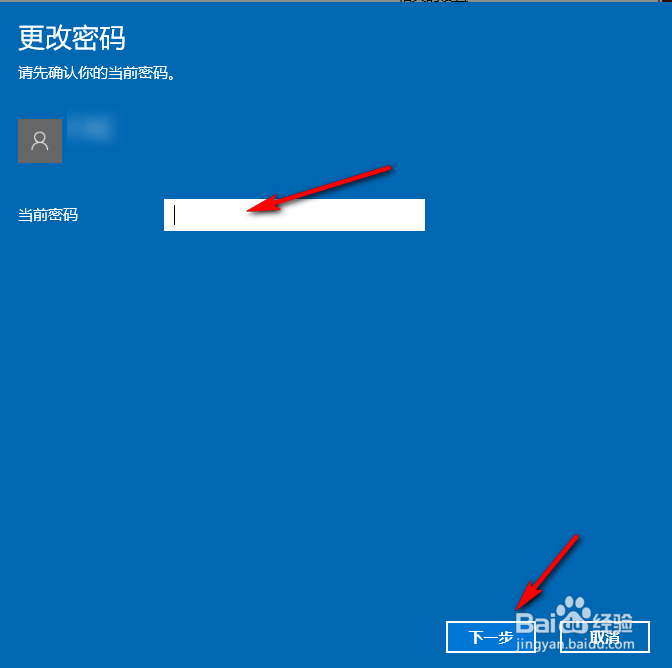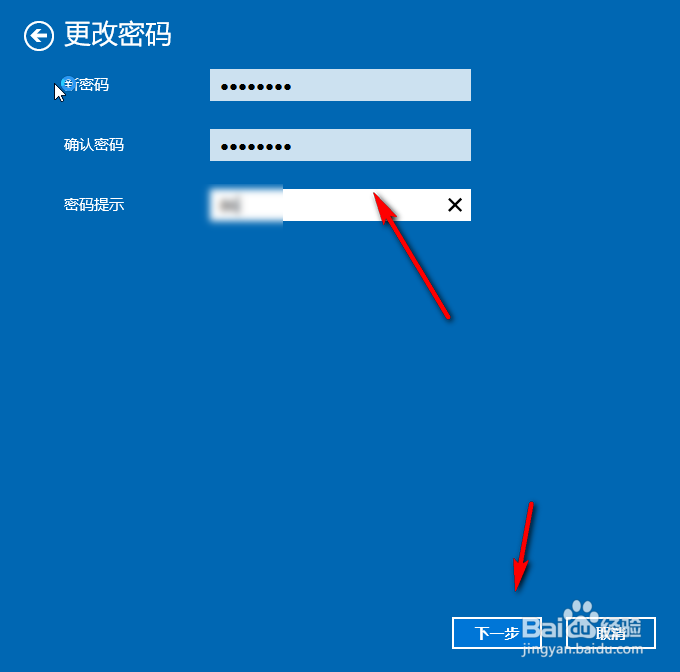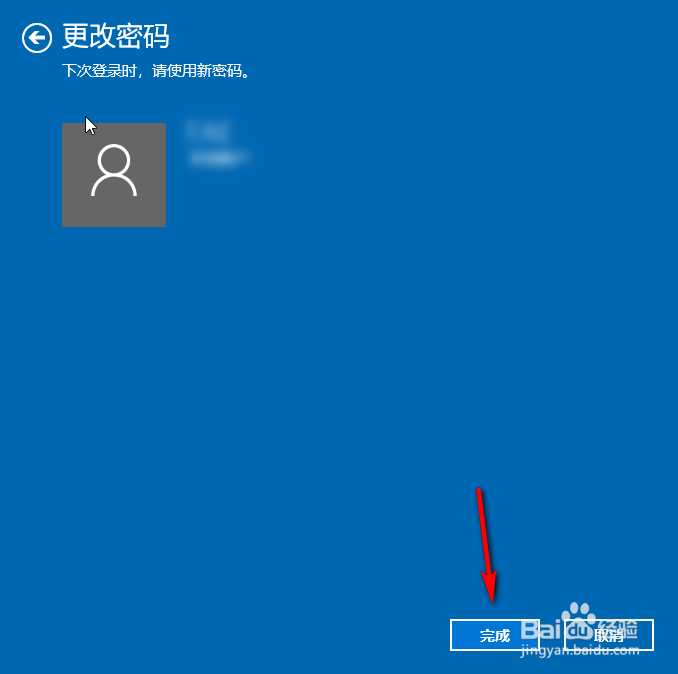win10系统管理员账户密码怎么修改
1、点击开始按钮,如下图所示
2、点击设置进入,如下图所示
3、点击账户进入,如下图所示
4、点击登录选项,如下图所示
5、点击密码选项卡,如下图所示
6、点击更改按钮,如下图所示
7、输入原来的就密码,点击下一步,如下图所示
8、输入新的密码及提示,点击下一步,如下图所示
9、账户修改成功,提示如下图所示
声明:本网站引用、摘录或转载内容仅供网站访问者交流或参考,不代表本站立场,如存在版权或非法内容,请联系站长删除,联系邮箱:site.kefu@qq.com。
阅读量:24
阅读量:75
阅读量:72
阅读量:61
阅读量:54